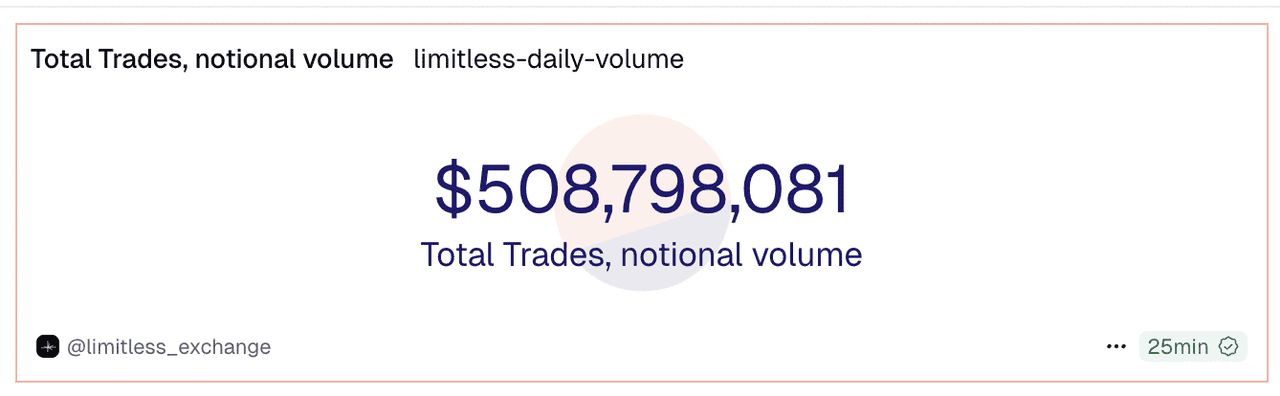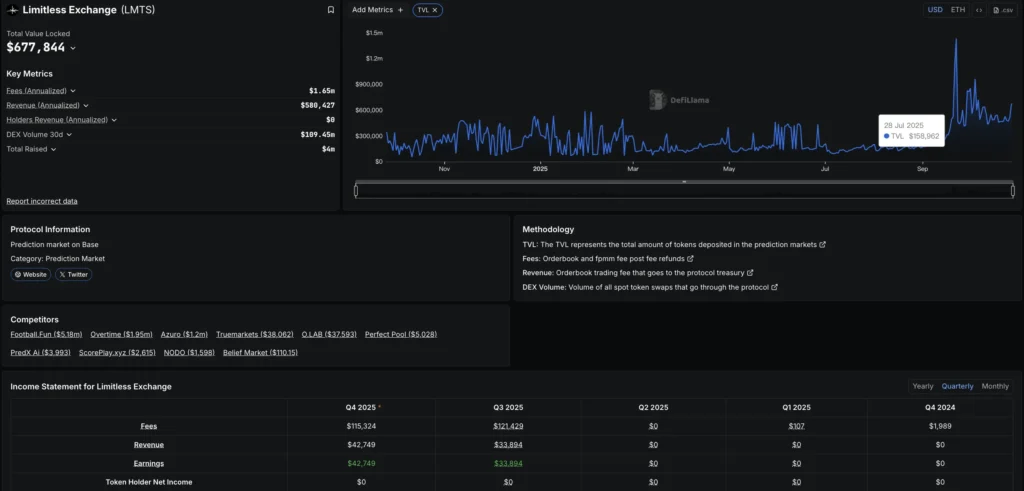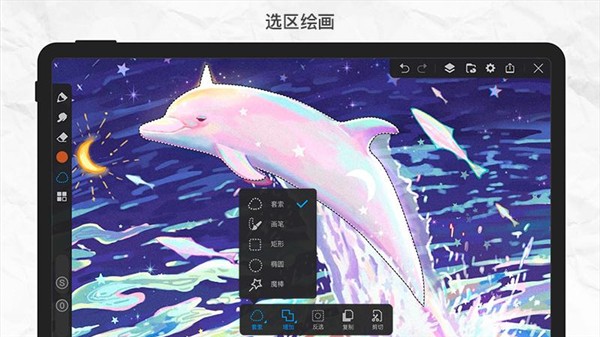Linux 系统常见的压缩指令
时间:2006-01-11 来源:lichuanhua
Linux 系统常见的压缩指令:
如果您常常在网路上面捉 Linux 的资料下来玩的话,大概会晓得的是,这些供人下载的档案通常都是『压缩』过的! 为了什麼?上面已经稍微提过啦!呵呵!压缩过的档案具有节省频宽、节省磁碟空间等等的优点,并且还方便携带呢! ^_^ !而,您应该也会知道,这些被压缩过的档案,通常其附档名都是『 *.tar, *.tar.gz, *.tgz, *.gz, *.Z, *.bz2 』 等等的,为什麼要订定这些压缩档案附档名为这样的模样呢?
这是因为在 Linux 上面压缩的指令相当的多,并且,这些压缩指令可能无法针对每种压缩档案都可以解的开, 毕竟目前的压缩技术五花八门,每种压缩计算的方法都不是完全相同的,所以囉,当你捉到某个压缩档时, 自然就需要知道压缩他的是那个指令啦,好用来对照著解压缩啊! ^_^!也就是说,虽然 Linux 档案的属性基本上是与档名没有绝对关係的,能不能执行与他的档案属性有关而已, 与档名的关係很小!但是,为了帮助我们小小的人类脑袋瓜子,所以适当的档案名称附档名还是必要的! 因此,目前就有一些常常见到的压缩档案的附档名啦!我们仅列出常见的几样在底下,给大家权做参考之用:
- *.Z compress 程式压缩的档案;
- *.bz2 bzip2 程式压缩的档案;
- *.gz gzip 程式压缩的档案;
- *.tar tar 程式打包的资料,并没有压缩过;
- *.tar.gz tar 程式打包的档案,其中并且经过 gzip 的压缩
目前常见的压缩程式主要就是如同上面提到的附档名对应的那些指令啦!最早期的要算是 compress 这个傢伙了,不过这个 compress 指令目前已经不再是预设的压缩软体了~ 而后,后来的 GNU 计画开发出新一代的压缩指令 gzip ( GNU zip ) 用来取代 compress 这个老牌的压缩指令,再来还有 bzip2 这个压缩比更好的压缩指令呢!不过,这些指令通常仅能针对一个档案来压缩与解压缩,如此一来, 每次压缩与解压缩都要一大堆档案,岂不烦人?此时,那个所谓的『打包软体』就显的很重要啦!
在 Unix-Like 当中,有个软体很好玩,他就是 tar 这支程式!这个 tar 可以将很多档案『打包』成为一个档案! 甚至是目录也可以这麼玩。不过,单纯的 tar 功能仅是『打包』而已,亦即是将很多档案集结成为一个档案,事实上,他并没有提供压缩的功能,后来, GNU 计画中,将整个 tar 与压缩的功能结合在一起,如此一来提供使用者更方便并且更强大的压缩与打包功能! 底下我们就来谈一谈这些在 Linux 底下基本的压缩指令吧!
compress
|
[root@linux ~]# compress [-dcr] 档案或目录 参数: -d :用来解压缩的参数 -r :可以连同目录下的档案也同时给予压缩呢! -c :将压缩资料输出成为 standard output (输出到萤幕) 范例: 范例一:将 /etc/man.config 复製到 /tmp ,并加以压缩 [root@linux ~]# cd /tmp [root@linux tmp]# cp /etc/man.config . [root@linux tmp]# compress man.config [root@linux tmp]# ls -l -rw-r--r-- 1 root root 2605 Jul 27 11:43 man.config.Z
范例二:将刚刚的压缩档解开 [root@linux tmp]# compress -d man.config.Z
范例三:将 man.config 压缩成另外一个档案来备份 [root@linux tmp]# compress -c man.config > man.config.back.Z [root@linux tmp]# ll man.config* -rw-r--r-- 1 root root 4506 Jul 27 11:43 man.config -rw-r--r-- 1 root root 2605 Jul 27 11:46 man.config.back.Z # 这个 -c 的参数比较有趣!他会将压缩过程的资料输出到萤幕上,而不是写入成为 # file.Z 档案。所以,我们可以透过资料流重导向的方法将资料输出成为另一个档名。 # 关於资料流重导向,我们会在 bash shell 当中详细谈论的啦! |
这是用来压缩与解压缩附档名为 *.Z 的指令!所以看到 *.Z 的档案时,就应该要知道他是经由 compress 这个程式压缩的呦!这是最简单的压缩指令囉!不过,使用的时候需要特别留意的是, 当你以 compress 压缩之后,如果没有下达其他的参数,那麼原本的档案就会被后来的 *.Z 所取代!以上面的案例来说明:原本压缩的档案为 man.config ,那麼当压缩完成之后,将只会剩下 man.config.Z 这个经过压缩的档案囉!那麼解压缩呢?呵呵,则是将 man.config.Z 解压缩成 man.config ! 使用上很简单啦!解压缩除了可以使用 compress –d 这个参数之外,也可以直接使用 uncompress !意思相同啦!
另外,如果不想让原本的档案被更名成为 *.Z ,而想製作出另外的一个档名时,就可以利用资料流重导向, 亦即是那个大於 (>) 的符号,将原本应该在萤幕上面出现的资料给他储存到其他档案去。 当然,这要加上 -c 的参数才行~关於资料流重导向,我们会在第三篇提到的!此外, compress 已经很少人在使用了, 因为这支程式无法解开 *.gz 的档案,而 gzip 则可以解决 *.Z 的档案, 所以,如果您的 distribution 上面没有 compress 的话,没有关係的喔!
|
Tips: |
|
gzip, zcat
|
[root@linux ~]# gzip [-cdt#] 档名 [root@linux ~]# zcat 档名.gz 参数: -c :将压缩的资料输出到萤幕上,可透过资料流重导向来处理; -d :解压缩的参数; -t :可以用来检验一个压缩档的一致性~看看档案有无错误; -# :压缩等级,-1 最快,但是压缩比最差、-9 最慢,但是压缩比最好!预设是 -6 ~ 范例: 范例一:将 /etc/man.config 复製到 /tmp ,并且以 gzip 压缩 [root@linux ~]# cd /tmp [root@linux tmp]# cp /etc/man.config . [root@linux tmp]# gzip man.config # 此时 man.config 会变成 man.config.gz !
范例二:将范例一的档案内容读出来! [root@linux tmp]# zcat man.config.gz # 此时萤幕上会显示 man.config.gz 解压缩之后的档案内容!!
范例三:将范例一的档案解压缩 [root@linux tmp]# gzip -d man.config.gz
范例四:将范例三解开的 man.config 用最佳的压缩比压缩,并保留原本的档案 [root@linux tmp]# gzip -9 -c man.config > man.config.gz |
gzip 是用来压缩与解压缩附档名为 *.gz 的指令!所以看到 *.gz 的档案时,就应该要知道他是经由 gzip 这个程式压缩的呦!另外, gzip 也提供 压缩比的服务! -1 是最差的压缩比,但是压缩速度最快,而 -9 虽然可以达到较佳的压缩比 (经过压缩之后,档案比较小一些!) ,但是却会损失一些速度!预设是 -6 这个数值! gzip 也是相当常使用的一个压缩指令呢!
至於 zcat 则是用来读取压缩档资料内容的指令!假如我们刚刚压缩的档案是一个文字档, 那麼你还记得如何读取文字档吗?!没错!就是使用 cat ,那麼读取压缩档呢?呵呵!就是使用 zcat 囉!由於 gzip 这个压缩指令主要想要用来取代 compress 的,所以 compress 的压缩档案也可以使用 gzip 来解开喔!同时, zcat 这个指令可以同时读取 compress 与 gzip 的压缩档呦!
bzip2, bzcat
|
[root@linux ~]# bzip2 [-cdz] 档名 [root@linux ~]# bzcat 档名.bz2 参数: -c :将压缩的过程產生的资料输出到萤幕上! -d :解压缩的参数 -z :压缩的参数 -# :与 gzip 同样的,都是在计算压缩比的参数, -9 最佳, -1 最快! 范例: 范例一:将刚刚的 /tmp/man.config 以 bzip2 压缩 [root@linux tmp]# bzip2 -z man.config # 此时 man.config 会变成 man.config.bz2 !
范例二:将范例一的档案内容读出来! [root@linux tmp]# bzcat man.config.bz2 # 此时萤幕上会显示 man.config.bz2 解压缩之后的档案内容!!
范例三:将范例一的档案解压缩 [root@linux tmp]# bzip2 -d man.config.bz2
范例四:将范例三解开的 man.config 用最佳的压缩比压缩,并保留原本的档案 [root@linux tmp]# bzip2 -9 -c man.config > man.config.bz2 |
使用 compress 附档名自动建立为 .Z ,使用 gzip 附档名自动建立为 .gz 。这裡的 bzip2 则是自动的将附档名建置为 .bz2 囉!所以当我们使用具有压缩功能的 bzip2 -z 时,那麼刚刚的 man.config 就会自动的变成了 man.config.bz2 这个档名囉!
好了,那麼如果我想要读取这个档案的内容呢? 是否一定要解开?当然不需要囉!可以使用简便的 bzcat 这个指令来读取内容即可!例如上面的例子中, 我们可以使用 bzcat man.config.bz2 来读取资料而不需要解开!此外,当您要解开一个压缩档时, 这个档案的名称为 .bz, .bz2, .tbz, .tbz2 等等,那麼就可以尝试使用 bzip2 来解看看啦!当然囉,也可以使用 bunzip2 这个指令来取代 bzip2 -d 囉。
tar
|
[root@linux ~]# tar [-cxtzjvfpPN] 档案与目录 .... 参数: -c :建立一个压缩档案的参数指令(create 的意思); -x :解开一个压缩档案的参数指令! -t :查看 tarfile 裡面的档案! 特别注意,在参数的下达中, c/x/t 仅能存在一个!不可同时存在! 因为不可能同时压缩与解压缩。 -z :是否同时具有 gzip 的属性?亦即是否需要用 gzip 压缩? -j :是否同时具有 bzip2 的属性?亦即是否需要用 bzip2 压缩? -v :压缩的过程中显示档案!这个常用,但不建议用在背景执行过程! -f :使用档名,请留意,在 f 之后要立即接档名喔!不要再加参数! 例如使用『 tar -zcvfP tfile sfile』就是错误的写法,要写成 『 tar -zcvPf tfile sfile』才对喔! -p :使用原档案的原来属性(属性不会依据使用者而变) -P :可以使用绝对路径来压缩! -N :比后面接的日期(yyyy/mm/dd)还要新的才会被打包进新建的档案中! --exclude FILE:在压缩的过程中,不要将 FILE 打包! 范例: 范例一:将整个 /etc 目录下的档案全部打包成为 /tmp/etc.tar [root@linux ~]# tar -cvf /tmp/etc.tar /etc <==仅打包,不压缩! [root@linux ~]# tar -zcvf /tmp/etc.tar.gz /etc <==打包后,以 gzip 压缩 [root@linux ~]# tar -jcvf /tmp/etc.tar.bz2 /etc <==打包后,以 bzip2 压缩 # 特别注意,在参数 f 之后的档案档名是自己取的,我们习惯上都用 .tar 来作为辨识。 # 如果加 z 参数,则以 .tar.gz 或 .tgz 来代表 gzip 压缩过的 tar file ~ # 如果加 j 参数,则以 .tar.bz2 来作为附档名啊~ # 上述指令在执行的时候,会显示一个警告讯息: # 『tar: Removing leading `/' from member names』那是关於绝对路径的特殊设定。
范例二:查阅上述 /tmp/etc.tar.gz 档案内有哪些档案? [root@linux ~]# tar -ztvf /tmp/etc.tar.gz # 由於我们使用 gzip 压缩,所以要查阅该 tar file 内的档案时, # 就得要加上 z 这个参数了!这很重要的!
范例三:将 /tmp/etc.tar.gz 档案解压缩在 /usr/local/src 底下 [root@linux ~]# cd /usr/local/src [root@linux src]# tar -zxvf /tmp/etc.tar.gz # 在预设的情况下,我们可以将压缩档在任何地方解开的!以这个范例来说, # 我先将工作目录变换到 /usr/local/src 底下,并且解开 /tmp/etc.tar.gz , # 则解开的目录会在 /usr/local/src/etc 呢!另外,如果您进入 /usr/local/src/etc # 则会发现,该目录下的档案属性与 /etc/ 可能会有所不同喔!
范例四:在 /tmp 底下,我只想要将 /tmp/etc.tar.gz 内的 etc/passwd 解开而已 [root@linux ~]# cd /tmp [root@linux tmp]# tar -zxvf /tmp/etc.tar.gz etc/passwd # 我可以透过 tar -ztvf 来查阅 tarfile 内的档案名称,如果单只要一个档案, # 就可以透过这个方式来下达!注意到! etc.tar.gz 内的根目录 / 是被拿掉了!
范例五:将 /etc/ 内的所有档案备份下来,并且保存其权限! [root@linux ~]# tar -zxvpf /tmp/etc.tar.gz /etc # 这个 -p 的属性是很重要的,尤其是当您要保留原本档案的属性时!
范例六:在 /home 当中,比 2005/06/01 新的档案才备份 [root@linux ~]# tar -N '2005/06/01' -zcvf home.tar.gz /home
范例七:我要备份 /home, /etc ,但不要 /home/dmtsai [root@linux ~]# tar --exclude /home/dmtsai -zcvf myfile.tar.gz /home/* /etc
范例八:将 /etc/ 打包后直接解开在 /tmp 底下,而不產生档案! [root@linux ~]# cd /tmp [root@linux tmp]# tar -cvf - /etc | tar -xvf - # 这个动作有点像是 cp -r /etc /tmp 啦~依旧是有其有用途的! # 要注意的地方在於输出档变成 - 而输入档也变成 - ,又有一个 | 存在~ # 这分别代表 standard output, standard input 与管线命令啦! # 这部分我们会在 Bash shell 时,再次提到这个指令跟大家再解释囉! |
这是一个多用途的压缩指令!刚刚我们提到的 compress 与 gzip 是可以适用在一个档案的压缩上面, 但是如果是要将一个目录压缩成一个档案呢?!这时该如何是好?!呵呵! tar 就派上用场了! tar 可以将整个目录或者是规定的档案都整合成一个档案!例如上面的范例一,他可以将 /etc 底下的档案全部整合成一个档案!同时, tar 可以配合 gzip (这个 gzip 的功能已经已经附加上 tar 裡面去了) ,同时整合并压缩!呵呵!很方便吧!
『 tar 用来作备份是很重要的指令! 』而由於 tar 整合过后的档案我们通常会取名为 *.tar ,而如果还含有 gzip 的压缩属性,那麼就取名为 *.tar.gz 囉!取这个档名只是为了方便我们记忆这个档案是什麼属性罢了!并没有实际的意义在!
· 绝对路径与权限的问题
另外,需要注意的是,在使用的参数方面,有还有几个有用的参数需要来瞭解一番,亦即是 -p 与 -P 这两个!在我们的范例一当中,有提到一个警告讯息,那就是『 tar: Removing leading `/' from member names』 意思是说, tar 将 /etc 目录的那个 / 拿掉了!这是因为担心未来你在解开压缩的时候,会產生一些困扰, 因为在 tar 裡面的档案如果是具有『绝对路径』的话,那麼你解开的档案将会『一定』在该路径下也就是 /etc,而不是相对路径 (这裡请用心的想一想!) 。
这样子的最大困扰是,万一有人拿走了你的这个档案,并且将该档案在他的系统上面解开!万一他的系统上面正巧也有 /etc 这个目录 (那当然是一定有的啊!),哈哈!他的档案就会『正巧』被覆盖了! 所以囉,在预设的情况中,如果是以『绝对路径』来建立打包档案,那麼 tar 将会自动的将 / 拿掉!这是为了刚刚说明的『安全』为前提所做的预设值。好了!但是你就是要以绝对路径来建立打包的档案!那麼就加入 -P 这个参数吧 (请注意!是大写字元) !这样就可以啦!
那麼 -p 是什麼 (小写字元) ?呵呵!那个 -p 是 permission 的意思,也就是『权限』啦!使用 -p 之后,被打包的档案将不会依据使用者的身份来改变权限喔!
· 关於档案的更新日期:
这裡还有一个值得注意的参数呦!那就是在备份的情况中很常使用的 -N 的这个参数! 你可以参考一下上面的例子就可以知道啦!在这个例子当中,相当重要的就是那个日期啦! 在备份的情况当中,我们都希望只要备份较新的档案就好了,为什麼呢?因为旧的档案我们已经有备份囉! 干嘛还要再备份一次,浪费时间也浪费系统资源!这个时候此一参数就显的相当的重要了啊!
· 关於 standard input/standard output:
在上面的例子中,最后一个例子很有趣『tar cvf - /etc | tar -xvf - 』!他是直接以管线命令『 pipe 』来进行压缩、解压缩的过程!在上面的例子中,我们想要『将 /etc 底下的资料直接 copy 到目前所在的路径,也就是 /tmp 底下来』,但是又觉得使用 cp -r 有点麻烦,那麼就直接以这个打包的方式来打包,其中,指令裡面的 - 就是表示那个被打包的档案啦!由於我们不想要让中间档案存在,所以就以这一个方式来进行复製的行为啦!
· 什麼是 tarfile 与 tarball?
tar 的功能相当的多,而由於他是经由『打包』之后再处理的一个过程,所以常常我们会听到 tarball 的档案,那就是经由 tar 打包再压缩的档案啦! 而如果仅是打包而没有压缩的话,我们就称为 tarfile 囉~此外, tar 也可以用在备份的储存媒体上面,最常见的就是磁带机了!假设我的磁带机代号为 /dev/st0 ,那麼我要将我的 /home 底下的资料都给他备份上去时,就是使用 tar /dev/st0 /home 就可以啦!很不错吧!
在 Linux 当中, gzip 已经被整合在 tar 裡面了!但是 Sun 或者其他较旧的 Unix 版本中, 当中的 tar 并没有整合 gzip ,所以如果你需要解压缩的话,就需要这麼做:
gzip -d testing.tar.gz
tar -xvf testing.tar
第一个步骤会将档案解压缩,第二个步骤才是将资料解出来!与其他压缩程式不太一样的是, bzip2, gzip 与 compress 在没有加入特殊参数的时候,原先的档案会被取代掉,但是使用 tar 则原来的与后来的档案都会存在呦!
dd
我们在上一节当中,在製作出 swap file 时,使用过 dd 这个指令对吧?! 不过,这个指令可不只是製作一个档案而已喔~这个 dd 指令最大的功效,鸟哥认为,应该是在於『备份』啊! 因为 dd 可以读取装置的内容,然后将整个装置备份成一个档案呢!真的是相当的好用啊~ dd 的用途有很多啦~但是我们仅讲一些比较重要的参数,如下:
|
[root@linux ~]# dd if="input_file" of="outptu_file" bs="block_size" \ count="number" 参数: if :就是 input file 囉~也可以是装置喔! of :就是 output file 喔~也可以是装置; bs :规划的一个 block 的大小,如果没有设定时,预设是 512 bytes count:多少个 bs 的意思。 范例:
范例一:将 /etc/passwd 备份到 /tmp/passwd.back 当中 [root@linux ~]# dd if=/etc/passwd of=/tmp/passwd.back 3+1 records in 3+1 records out [root@linux ~]# ll /etc/passwd /tmp/passwd.back -rw-r--r-- 1 root root 1746 Aug 25 14:16 /etc/passwd -rw-r--r-- 1 root root 1746 Aug 29 16:57 /tmp/passwd.back # 仔细的看一下,我的 /etc/passwd 档案大小为 1746 bytes,因为我没有设定 bs , # 所以预设是 512 bytes 为一个单位,因此,上面那个 3+1 表示有 3 个完整的 # 512 bytes,以及未满 512 bytes 的另一个 block 的意思啦! # 事实上,感觉好像是 cp 这个指令啦~
范例二:备份 /dev/hda 的 MBR [root@linux ~]# dd if=/dev/hda of=/tmp/mbr.back bs=512 count=1 1+0 records in 1+0 records out # 这就得好好瞭解一下囉~我们知道整颗硬碟的 MBR 为 512 bytes, # 就是放在硬碟的第一个 sector 啦,因此,我可以利用这个方式来将 # MBR 内的所有资料都纪录下来,真的很厉害吧! ^_^
范例三:将整个 /dev/hda1 partition 备份下来。 [root@linux ~]# dd if=/dev/hda1 of=/some/path/filenaem # 这个指令很厉害啊!将整个 partition 的内容全部备份下来~ # 后面接的 of 必须要不是在 /dev/hda1 的目录内啊~否则,怎麼读也读不完~ # 这个动作是很有效用的,如果改天你必须要完整的将整个 partition 的内容填回去, # 则可以利用 dd if=/some/file of=/dev/hda1 来将资料写入到硬碟当中。 # 如果想要整个硬碟备份的话,就类似 Norton 的 ghost 软体一般, # 由 disk 到 disk ,嘿嘿~利用 dd 就可以啦~厉害厉害! |
你可以说, tar 可以用来备份关键资料,而 dd 则可以用来备份整颗 partition 或 整颗 disk ,很不错啊~不过,如果要将资料填回到 filesystem 当中, 可能需要考虑到原本的 filesystem 才能成功啊!
cpio
这个指令可有趣了!他是透过资料流重导向的方法来将档案进行输出/输入的一个方式~ 因为我们尚未提到资料流重导向,所以,您可以先略过这的指令的练习。等到后续的章节读完后, 再来这个章节瞧一瞧!
|
[root@linux ~]# cpio -covB > [file|device] <==备份 [root@linux ~]# cpio -icduv < [file|device] <==还原 参数: -o :将资料 copy 输出到档案或装置上 -i :将资料自档案或装置 copy 出来系统当中 -t :查看 cpio 建立的档案或装置的内容 -c :一种较新的 portable format 方式储存 -v :让储存的过程中档案名称可以在萤幕上显示 -B :让预设的 Blocks 可以增加至 5120 bytes ,预设是 512 bytes ! 这样的好处是可以让大档案的储存速度加快(请参考 i-nodes 的观念) -d :自动建立目录!由於 cpio 的内容可能不是在同一个目录内, 如此的话在反备份的过程会有问题! 这个时候加上 -d 的话, 就可以自动的将需要的目录建立起来了! -u :自动的将较新的档案覆盖较旧的档案! 范例: 范例一:将所有系统上的资料通通写入磁带机内! [root@linux ~]# find / -print | cpio -covB > /dev/st0 # 一般来说,使用 SCSI 介面的磁带机,代号是 /dev/st0 喔!
范例二:检查磁带机上面有什麼档案? [root@linux ~]# cpio -icdvt < /dev/st0 [root@linux ~]# cpio -icdvt < /dev/st0 > /tmp/content # 第一个动作当中,会将磁带机内的档名列出到萤幕上面,而我们可以透过第二个动作, # 将所有的档名通通纪录到 /tmp/content 档案去!
范例三:将磁带上的资料还原回来~ [root@linux ~]# cpio -icduv < /dev/st0 # 一般来说,使用 SCSI 介面的磁带机,代号是 /dev/st0 喔!
范例四:将 /etc 底下的所有『档案』都备份到 /root/etc.cpio 中! [root@linux ~]# find /etc -type f | cpio -o > /root/etc.cpio # 这样就能够备份囉~您也可以将资料以 cpio -i < /root/etc.cpio # 来将资料捉出来!!!! |
这个 cpio 还蛮神奇的呢!他最适用於备份的时候使用的一个指令了!为什麼呢?因为他并不像 cp 一样,可以直接的将档案给他 copy 过去,例如 cp * /tmp 就可以将所在目录的所有档案 copy 到 /tmp 底下,在 cpio 这个指令的用法中,由於 cpio 无法直接读取档案, 而是需要『每一个档案或目录的路径连同档名一起』才可以被记录下来!因此, cpio 最常跟 find 这个指令一起使用了!
这个 cpio 好像不怎麼好用呦!但是,嘿嘿!他可是备份的时候的一项利器呢!因为他可以备份任何的档案, 包括 /dev 底下的任何装置档案!呵呵!所以他可是相当重要的呢!!您说是吧! 而由於 cpio 必需要配合其他的程式,例如 find 来建立档名,所以, cpio 与管线命令及资料流重导向的相关性就相当的重要了!